Auditoria do Histórico de Transações
O histórico de transações permite exibir as alterações feitas nos dados ao longo do tempo com base nas transações que envolvem esses dados. Você pode filtrar as transações que deseja ver. Por exemplo, você pode exibir todas as transações realizadas no último mês para determinado nó ou pode exibir apenas ações de Movimentação realizadas em um conjunto específico de hierarquias nos 7 últimos dias. Em um arquivo do Excel, você pode fazer o download de uma exibição filtrada das transações que deseja auditar.
Vídeos
| Sua meta | Assistir a este vídeo |
|---|---|
|
Saiba como fazer auditoria no histórico de transações. |
Considerações de Segurança
As transações que você pode exibir dependem da sua função no aplicativo e das permissões de segurança:
- Os usuários com a função predefinida Administrador de Serviço podem exibir as alterações feitas em dados de todos os aplicativos. Eles também podem fazer alterações nos dados dos aplicativos.
- Os usuários com a função de aplicativo Auditar podem exibir as alterações feitas nos dados de todos os aplicativos; no entanto, eles não podem fazer alterações nos dados.
- Os usuários com no mínimo a permissão Gerente de Dados em um objeto de dados só podem exibir as alterações feitas nesse objeto de dados. Por exemplo, se tiver a permissão Gerente de Dados na dimensão Account de um aplicativo, você só poderá exibir as alterações feitas na dimensão Account. Você não pode exibir dados nas dimensões Entity ou Product.
Exibição do Histórico de Transações
Para acessar o histórico de transações, clique no cartão Auditoria na página inicial e selecione Transações no painel esquerdo. As transações dos últimos sete dias são exibidas por padrão.
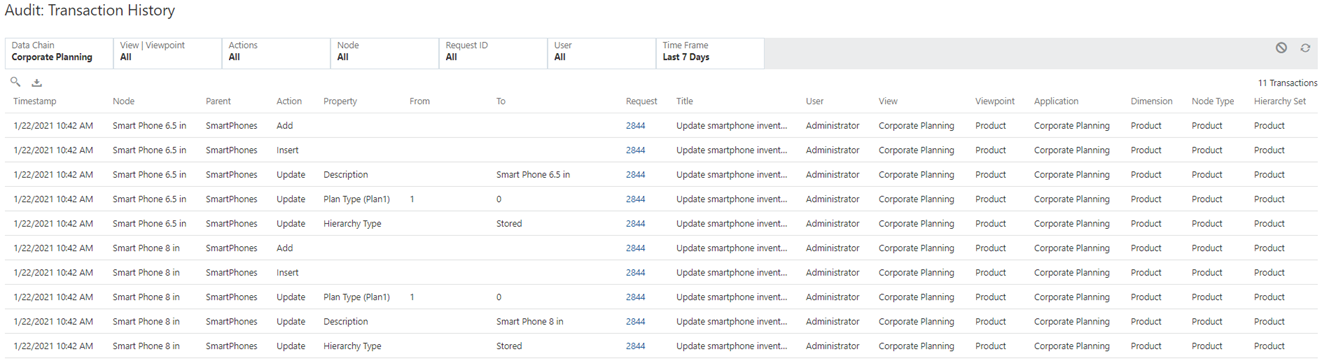
Em Auditoria: Histórico de Transações, você pode filtrar as transações que deseja exibir. Os seguintes filtros estão disponíveis:
- Cadeia de Dados: selecione um aplicativo, uma dimensão, um tipo de nó ou um conjunto de hierarquias para exibir as transações desse objeto. Os usuários com a função Auditar podem selecionar qualquer objeto de cadeia de dados. Caso contrário, você precisará ter pelo menos uma permissão de Gerente de Dados em um objeto para selecioná-lo.
- Exibição ou Ponto de Vista: selecione uma exibição ou um ponto de vista para exibir as transações dessa exibição ou desse ponto de vista. Se um nó estiver em mais de um ponto de vista, apenas as transações do ponto de vista selecionado serão exibidas.
Dica:
Como talvez você não saiba em qual ponto de vista uma alteração foi feita para um nó, durante a pesquisa de transações em um nó, pode ser útil filtrar com base no aplicativo ou na dimensão, e não no ponto de vista.
- Ações: selecione a ação específica que deseja exibir. As ações a seguir estão disponíveis para seleção. Você pode selecionar mais de uma ação como base para o filtro.
- Adicionar
- Inserir
- Mover
- Remover
- Excluir
- Atualizar
- Renomear
- Reordenar
Nota:
Para ações de importação de dados, uma única transação é exibida com "Importar" como ação. Os detalhes completos de quais dados foram importados e não foram capturados na Auditoria.
- Nó: insira um nó individual para ver as transações desse nó. Apenas correspondências exatas são exibidas, e não há suporte para caracteres curinga.
- ID da Solicitação: insira um ID de solicitação específico para ver as transações dessa solicitação. Apenas correspondências exatas são exibidas, e não há suporte para caracteres curinga.
Opcional: Use a opção Incluir Solicitações Relacionadas a fim de incluir as transações para todas as solicitações com a mesma linhagem do ID da solicitação que você inseriu (consulte Exibição da Linhagem da Solicitação) nos resultados filtrados.
Dica:
Para solicitações de assinatura, a coluna Solicitação de Origem exibe a solicitação de origem que gerou as solicitações de assinatura. Talvez você precise rolar a página para ver essa coluna. - Usuário: selecione um nome de usuário para ver as transações feitas por esse usuário.
- Período: em Período, selecione o período para ver as transações nesse período ou clique em Intervalo de Datas e insira um intervalo de datas personalizado. Os seguintes intervalos de datas estão disponíveis para seleção:
- Últimos 7 Dias
- Últimos 30 Dias
- Últimos 60 Dias
- Últimos 90 Dias
- Ano Passado
Ao usar os filtros do histórico de transações, clique em Redefinir Todos os Filtros ![]() para restaurar os valores padrão de todos os filtros e clique em Atualizar Dados
para restaurar os valores padrão de todos os filtros e clique em Atualizar Dados ![]() a fim de atualizar os dados retornados pelas configurações de filtro atuais.
a fim de atualizar os dados retornados pelas configurações de filtro atuais.
Clique em Pesquisar ![]() para pesquisar as transações retornadas pela sua seleção de filtro. A pesquisa é realizada dinamicamente em todos os campos à medida que você digita. Por exemplo, ao procurar por "ro", você retornará transações com "Casey Brown" na coluna Usuário, "Product" na coluna Ponto de Vista e "Corporate Products" na coluna Dimensão.
para pesquisar as transações retornadas pela sua seleção de filtro. A pesquisa é realizada dinamicamente em todos os campos à medida que você digita. Por exemplo, ao procurar por "ro", você retornará transações com "Casey Brown" na coluna Usuário, "Product" na coluna Ponto de Vista e "Corporate Products" na coluna Dimensão.
Nota:
Quando você exclui um aplicativo, todo o histórico de transações com os objetos de dados nesse aplicativo também é excluído.
Como Salvar os Filtros do Histórico de Transações
Você pode salvar suas seleções de filtro para exibir rapidamente transações específicas de forma repetida. Os filtros salvos estão disponíveis somente para o usuário que os salvou.
Para salvar seus filtros:
- No cabeçalho do filtro, clique no menu Filtros Salvos
 e clique em Salvar.
e clique em Salvar. - Digite um nome e clique em Salvar.
Depois que você salva os filtros, o nome dos filtros salvos é exibido no painel esquerdo e no cabeçalho Auditoria. Clique na seta ao lado de Transações no painel esquerdo para expandir a lista de filtros salvos.
Em um filtro salvo, use o menu Filtros Salvos ![]() para executar uma destas tarefas:
para executar uma destas tarefas:
- Salvar: Salva o filtro
- Salvar Como: Salva o filtro com outro nome.
- Adicionar Favorito: Adiciona o filtro salvo à lista Favoritos. Os filtros salvos na lista Favoritos são indicados pelo ícone
 . Para remover um filtro salvo da lista Favoritos, selecione Desfazer Favorito. Consulte Como Trabalhar com Favoritos.
. Para remover um filtro salvo da lista Favoritos, selecione Desfazer Favorito. Consulte Como Trabalhar com Favoritos. - Excluir: Exclui o filtro salvo.
Para limpar a seleção de um filtro salvo, clique em Redefinir Todos os Filtros ![]() .
.
Inspeção de Solicitações do Histórico de Transações
Na coluna ID da Solicitação, você pode clicar em um ID de solicitação para abrir a solicitação em questão no inspetor de solicitação. Isso permite que você veja mais informações sobre cada solicitação, como o histórico do workflow de aprovação.
Download do Histórico de Transações
Após filtrar o histórico de transações para exibir as transações que deseja auditar, você pode fazer o download dos resultados em um arquivo do Excel clicando em Download ![]() e selecionando uma opção:
e selecionando uma opção:
- Histórico de Transações: faz download apenas das transações.
- Histórico de Transações e Fluxo de Trabalho: faz download das transações, assim como do histórico de workflow (como envios, aprovações e confirmações) para todas as transações em uma guia separada.
Nota:
A exibição na tela retorna até 10.000 registros, mas o download do conjunto completo dos resultados é feito no arquivo do Excel. Por exemplo, se o seu filtro retornar 12.000 registros, os 10.000 primeiros serão visíveis na tela, mas o download de todos os 12.000 registros é feito no arquivo do Excel quando você clica em Download ![]() .
.
Clique no ID da Solicitação vinculado no arquivo do Excel para acessar essa solicitação no Oracle Fusion Cloud Enterprise Data Management.